Windows 10, 8, 7 için Lenovo Sürücülerini İndirin ve Güncelleyin
Yayınlanan: 2021-08-27Dokunmatik yüzey, kamera, bluetooth ve diğer çevre birimleri için Lenovo dizüstü bilgisayar sürücülerini nasıl indireceğinizi bilmiyor musunuz? Merak etme. İşte Windows 10, 8 ve 7 için Lenovo sürücüleri indirme hakkında adım adım bir kılavuz.
Lenovo, bugün piyasadaki en popüler ve güvenilir markalardan biridir. Şirket, çok çeşitli dizüstü bilgisayarlar, masaüstü bilgisayarlar, tabletler, bilgisayar çevre birimleri, tarayıcılar, yazıcılar, depolama cihazları ve daha fazlasını sunmakla meşgul.
Ancak, son zamanlarda Lenovo cihazlarını kullanan birçok kullanıcı, Windows 10 güncelleme/yükseltme işleminden sonra sorun yaşadığını bildirdi. Bu şanssız kullanıcılardan biriyseniz, sorunları çözmek için en son Lenovo sürücü güncellemesini yükleyebilirsiniz.
Windows PC'de Lenovo Sürücülerini Neden Güncellemeniz Gerekiyor?
Aşağıda, Lenovo aygıtınızın tüm sürücülerini düzenli olarak güncel tutmanın önemli olmasının ana nedenlerinden bazıları verilmiştir:
- Cihaz çakışmalarını önlemek için
- En son güvenlik yamalarını yüklemek için
- Potansiyel performans sorunlarından kaçınmak için
- Daha iyi sistem kararlılığı ve performansı sağlamak için
- İşletim sistemi ve donanım aygıtları arasında sorunsuz iletişim sağlamak için
Artık Lenovo sürücüsünü güncel tutmanın önemini bildiğinize göre, Windows PC'de Lenovo sürücüsünü güncellemenin farklı yollarını öğrenelim.
Lenovo Sürücü İndirme ve Güncelleme için En Kolay Yöntem
Aygıt sürücülerini manuel olarak indirmeyi çok zor buluyorsanız, PC'nizde yüklü olan sürücülerin en son sürümünü otomatik olarak almak için Bit Driver Updater programını kullanabilirsiniz. Bu sürücü güncelleme aracıyla, tüm güncel olmayan sürücüleri tek bir tuşa basarak değiştirebilirsiniz. Bit Driver Updater'ı ÜCRETSİZ olarak alıp denemek için aşağıda paylaşılan düğmeye tıklayın.
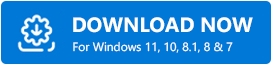
Windows 10, 8 ve 7 için Lenovo Sürücüleri Nasıl İndirilir?
Aşağıda, Windows 10 ve işletim sisteminin daha eski sürümlerinde Lenovo dizüstü bilgisayar sürücülerini indirip yüklemeyi deneyebileceğiniz en iyi yöntemlerden bazıları verilmiştir.
Yöntem 1: Lenovo Sürücülerini Lenovo Destek Web Sitesinden İndirin
Doğru ve en yeni Lenovo destek sürücüleri, şirketin resmi web sitesinden indirilebilir. Bunu nasıl yapacağınızı öğrenmek için aşağıda verilen talimatları izleyin. Ancak başlamadan önce, çalıştırdığınız Windows işletim sisteminin (örneğin, Windows 10 64-bit) ürün model numarasını ve belirli özelliklerini bildiğinizden emin olun.
- Öncelikle tarayıcınızda Lenovo'nun resmi web sitesini açmanız gerekiyor.
- Ardından, üst menü çubuğundan Destek seçeneğini seçmeniz gerekir.
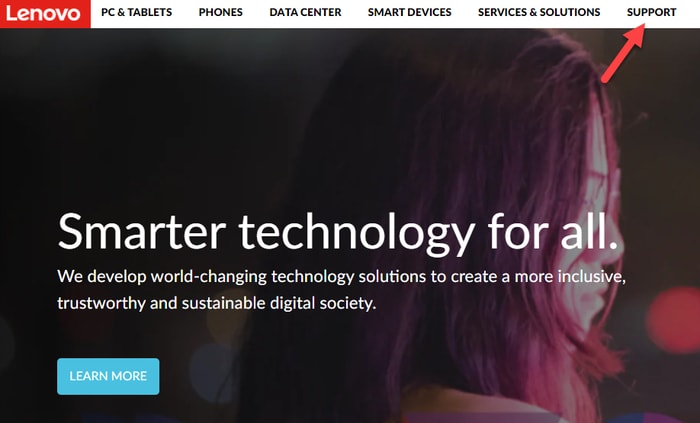
- Lenovo Destek sayfasında, farenizi PC kategorisinin üzerine getirin ve Bilgisayar Desteğini Görüntüle'yi seçin Kullanmakta olduğunuz cihaz için bir güncelleme bulmaya çalışıyorsanız, Ürünü Algıla seçeneğini belirleyebilirsiniz.
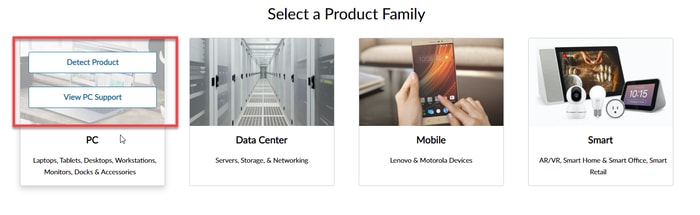
- Ardından, arama kutusuna ürünün adını veya seri numarasını girmeniz ve öneriler listesinden aynısını seçmeniz gerekir. Örnek olarak Lenovo ThinkPad T460 modeli kullanılmıştır.
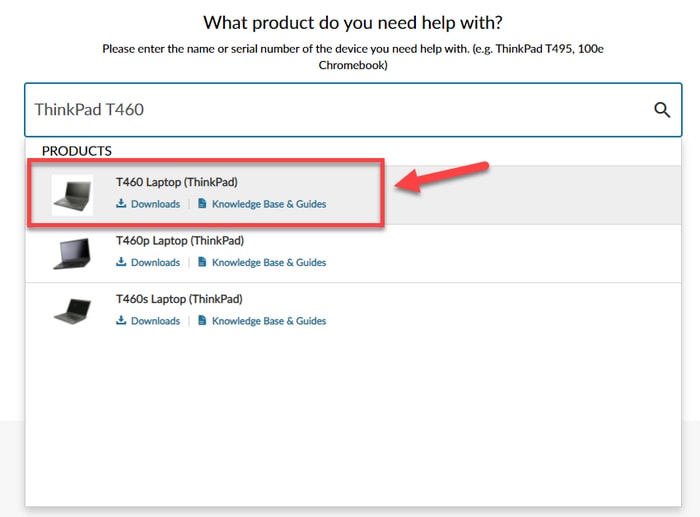
- Bir sonraki sayfada, sol taraftaki gezinme bölmesinden Sürücüler ve Yazılım seçeneğini seçin.
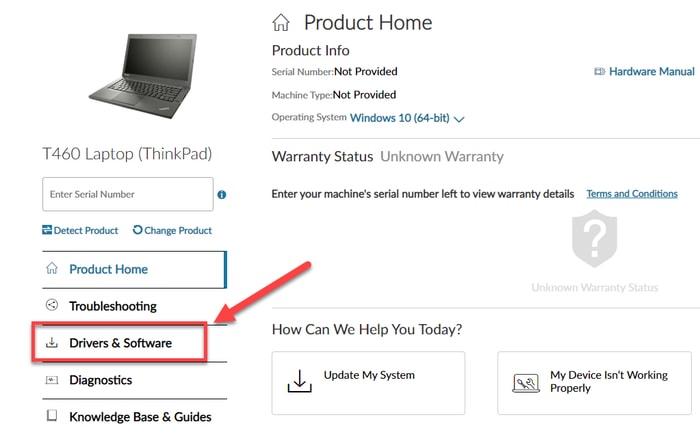
- Manuel Güncelleme sekmesine gidin ve kendisi için yeni bir sürücü güncellemesi bulmaya çalıştığınız bileşeni seçin.
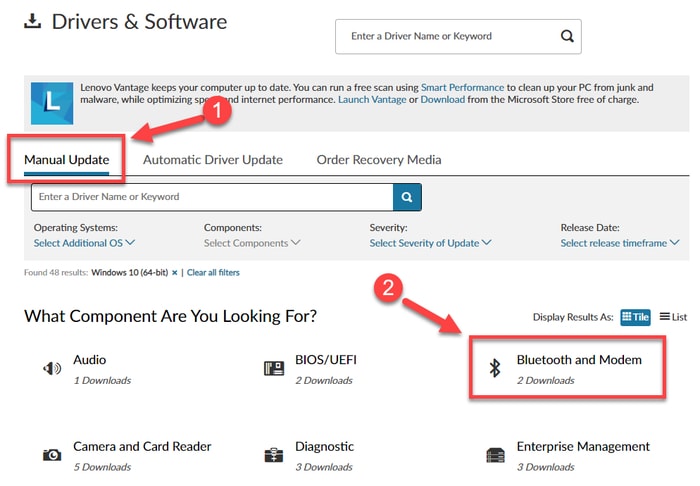
- Ardından, istediğiniz sürücü dosyasının yanındaki İndir simgesine tıklayın.
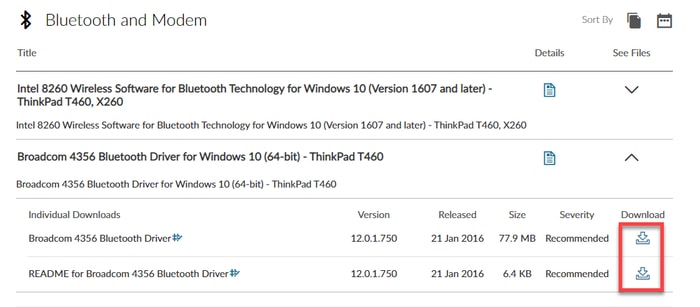
- Lenovo sürücü indirme işlemi bittiğinde, indirdiğiniz kurulum dosyasına çift tıklayarak yükleyiciyi başlatın.
- Lenovo sürücüsünün güncellenmiş sürümünü sisteminize yüklemek için ekrandaki yönergeleri izleyin.
Ayrıca Okuyun: Windows 10,8,7'de Sürücüler Nasıl Güncellenir – Aygıt Sürücülerini Güncelleyin

Yöntem 2: Aygıt Yöneticisi aracılığıyla Lenovo Sürücü İndirme
Aygıt Yöneticisi, kullanıcıların Windows sistemine bağlı donanım aygıtlarını görüntülemesine ve yönetmesine olanak tanıyan bir Denetim Masası uygulamasıdır. Bu yerleşik aracı kullanarak Windows 10 ve daha eski işletim sistemi sürümleri için Lenovo sürücülerini indirmek için aşağıdaki adımları izleyin.
- Windows arama kutusuna aygıt yöneticisi yazıp görüntülenen sonuçlardan aynısını seçerek Aygıt Yöneticisi uygulamasını açın.
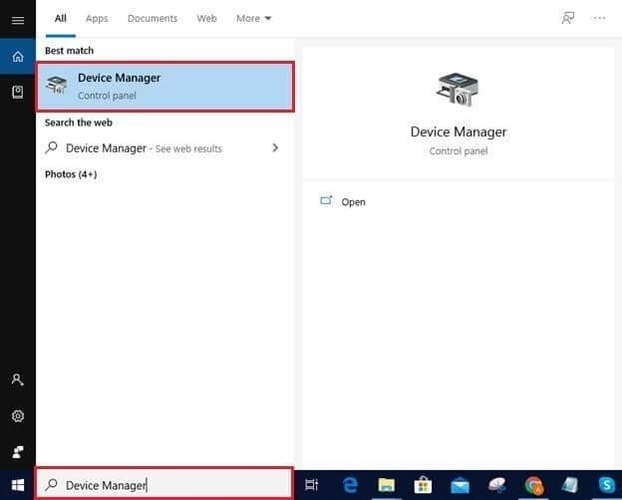
- Ardından, güncellemek istediğiniz donanımla kategoriyi genişletin .
- Donanım aygıtına sağ tıklayın ve açılır menüden Sürücüyü güncelle seçeneğini seçin.
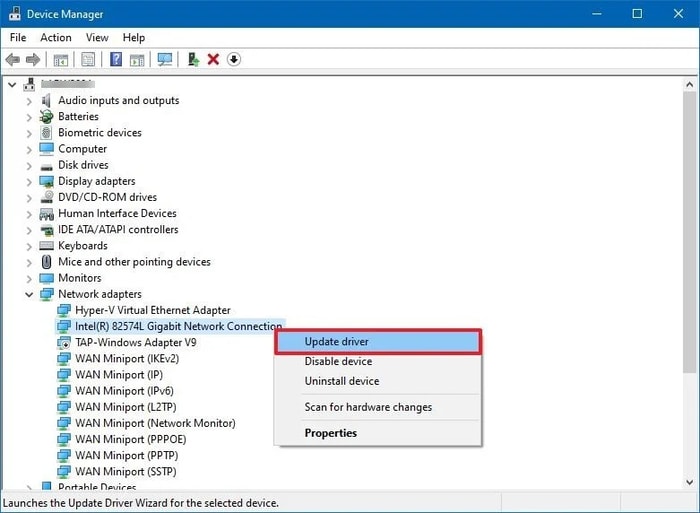
- Ardından, güncellenmiş sürücü yazılımı için otomatik olarak Ara'yı seçmeniz gerekir.
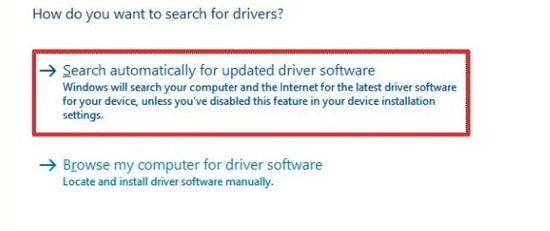
- Cihazlarınız için en son sürücü yazılımını aramasını bekleyin. Yeni Lenovo sürücü güncellemeleri varsa, Aygıt Yöneticisi bunları sisteminize indirme ve yükleme adımlarında size rehberlik edecektir.
- Kurulum tamamlandıktan sonra sisteminizi yeniden başlatın .
Ayrıca Okuyun: [Düzeltildi] Lenovo Dizüstü Bilgisayar Klavyesi Windows 10'da Çalışmıyor Sorunu
Yöntem 3: Windows PC için Lenovo Sürücüleri İndirmek İçin Bit Driver Updater'ı kullanın (Önerilen)
Bu, Windows 10, 8 ve 7'de Lenovo sürücülerini indirmek, kurmak ve güncellemek için en güvenli ve en etkili yöntemlerden biridir.
Manuel güncellemeler yapmak için zamanınız veya bilgisayar becerileriniz yoksa, Bit Driver Updater gibi güvenilir ve yetkin bir yazılım kullanarak sürücüleri otomatik olarak güncelleyebilirsiniz. Yazılım, kullanıcıların tüm bilgisayarı taramasına ve eski sürücü sürümlerini tek bir tıklamayla yeni güncellenmiş sürümlerle değiştirmesine yardımcı olmak için kusursuz bir şekilde tasarlanmıştır. Ayrıca yazılım, gerektiğinde geri yüklenebilmeleri için mevcut aygıt sürücülerini otomatik olarak yedekler.
Windows sistemlerinde en son Lenovo sürücü güncellemesini indirmek ve yüklemek için Bit Driver Updater'ı nasıl kullanacağınızı öğrenmek için aşağıdaki adımları izleyin:
- Bit Driver Updater'ı indirin ve yükleyin.
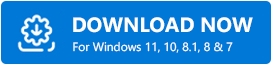
- Tamamlandığında, uygulamayı başlatın ve eksik ve güncel olmayan sürücüler için bilgisayarınızı taramasına izin verin. Tarama işleminin bitmesini bekleyin.
- Ardından, güncellemek istediğiniz Lenovo sürücüsünün yanındaki Şimdi Güncelle düğmesini tıklayın.
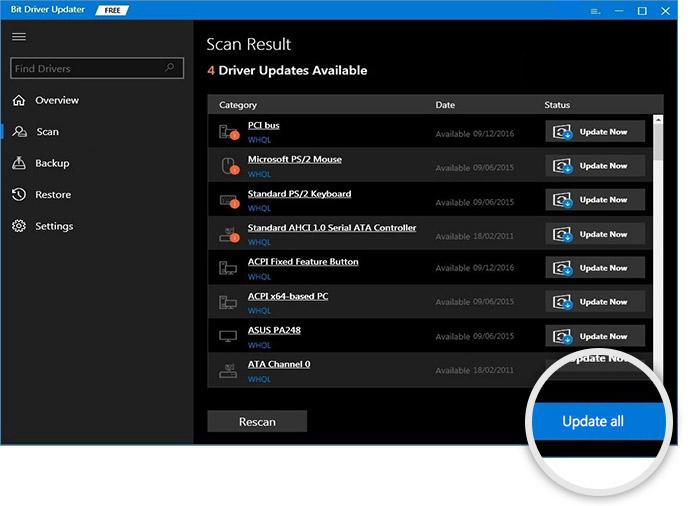
Ayrıca Okuyun: Lenovo Dizüstü Bilgisayar Kamerası Windows 10'da Çalışmıyor [DÜZELTİLDİ]
Son Sözler: Windows 10/8/7 için Lenovo Sürücülerini İndirin
Bu kılavuzda, Windows 10, 8 ve 7 için Lenovo sürücülerinin nasıl indirileceğine ilişkin bir dizi faydalı yöntemi paylaştık. Kılavuzu faydalı bulduğunuzu ve donanım aygıtlarınızla sürücü çakışması sorunlarını çözebildiğinizi umuyoruz. Lenovo dizüstü bilgisayar sürücülerini güncellemek için hangi yöntemi en yararlı bulduğunuzu bize bildirin.
Herhangi bir sorunuz veya öneriniz varsa, aşağıdaki yorumlar bölümünü kullanarak bizimle paylaşmaktan çekinmeyin.
